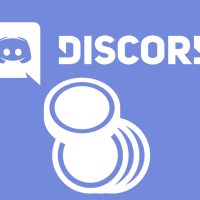Скачать Дискорд на Мак ос
Одна из операционных систем, в которой поддерживается Discord — Mac OS. Ниже рассмотрим, как скачать программу для устройства на этом ПО, какие трудности могут возникнуть в процессе установки, и что делать для их решения.
Как скачать Discord на Mac OS
Лучший способ скачать Дискорд на Мак ОС — сделать это с официального сайта. При этом сразу убедитесь, что ПК или ноутбук соответствует требованиям разработчиков ПО. Минимальные характеристики:
- ОЗУ — от 256 МБ;
- CPU — от 1,2 ГГц;
- жесткий диск — от 182 Мб;
- звуковая карта.
Если компьютер или ноутбук соответствует заявленным требованиям, можно переходить к скачиванию программы. Сделайте следующие шаги:
- Перейдите по ссылке discordapp.com/download.
- Жмите на кнопку загрузки приложения для Mac OS.
- Дождитесь окончания загрузки.
- Запустите предложенный файл.
- После открытия мастера установки переместите Discord в перечень приложений.
 После выполнения указанных выше действий файл Discord появляется в доке. С этого момента его можно запускать и использовать приложение в обычном режим.
После выполнения указанных выше действий файл Discord появляется в доке. С этого момента его можно запускать и использовать приложение в обычном режим.
Как видно, процесс загрузки немного отличается от Виндовс, но трудностей возникнуть не должно. После завершения процесса, как правило, появляется окно с информацией о безопасности. В таком случае необходимо нажать на кнопку Открыть.
На этом работа по загрузке Discord на Mac OS завершена. Дальнейшие настройки можно делать по такому же принципу, как в ситуации с Windows.
Проблемы с установкой, и способы их решения
Установка программы Дискорд на Мак ОС не всегда проходит гладко. Нередко бывают ситуации, когда в процессе инсталляции появляется ошибка, а в дальнейшем могут возникнуть трудности с обновлением. Рассмотрим каждую из проблем отдельно.
Ошибка в установке
Распространенная проблема, когда пользователь скачал Discord для Mac OS, но во время установки появилась надпись Installation has failed Discord. Причин может быть несколько:
- На ноутбуке или ПК действуют процессы, предотвращающие скачивание Дискорд и не позволяющие установить программу.
- Антивирус или брандмауэр блокирует инсталляцию.
- Старые файлы с прошлой версии не дают загрузить новое программное обеспечение на Mac OS.
- Дискорд поврежден или имеет ошибки.
- Имеет место несовместимость ПО компьютера / ноутбука и приложения.
В приведенных выше случаях проблему с установкой Discord на Mac OS можно исправить своими силами. Рассмотрим, как это сделать правильно.
Удалите лишние файлы и перезагрузите софт
Одна из причин, почему не удается установить Дискорд на Мак ОС — наличие устаревших файлов на ПК. В таких обстоятельствах удалите лишние файлы и загрузите софт заново.
Алгоритм действий такой:
- найдите файл AppData и уберите Discord из папок Roaming и Local;
- перезагрузите компьютер или ноутбук.
После очистки снова скачайте файл Дискорд для Mac OS с официального сайта и выполните установку с нуля. 
Войдите с правами администратора
Если указанные шаги не дали результата, установите права администратора по пути %LocalAppData%/Discord/последняя версия ПО. Перед входом в софт убедитесь, что другие приложения Дискорд (в том числе веб-версия) закрыты.
Дополнительные шаги
Если рассмотренные шаги не позволили решить проблему с установкой Discord на Mac OS, могут потребоваться дополнительные шаги. Выделим основные:
- Временно выключите антивирусное ПО.
- Убедитесь в совместимости приложения и ПК.
- Закройте лишние процессы и снова попробуйте установить программу.
- Выключите брандмауэр.
- Почистите кэш.
Как правило, приведенные этапы позволяют решить проблему без обращения в поддержку.
Проблемы с обновлением
Распространенная ситуация, когда после при обновлении появляется сообщение Discord update failed. Причиной может быть наличие на ПК или ноутбуке с Mac OS старых файлов, которые необходимо удалить. Алгоритм действий такой:
- Очистите устройство с Mac OS от остатков программы по принципу, который рассмотрен выше.
- Для удаления приложения и лишних «хвостов» на MacOS используйте специальные программы.
Выполнение указанных мер и установка Discord на чистую оболочку Мак ОС, как правило, проходит без проблем.
Итоги
Следуя рассмотренным выше правилам, скачать Дискорд и установить его на ПК или ноутбук с Mac OS вряд ли возникнут трудности. Если в процессе установки возникают сбои, их можно решить путем удаления старых файлов и загрузки приложения с нуля. При этом помните, что скачивать программу лучше с официального сайта во избежание заражения устройства вирусами. Если решить проблему своими силами не удается, всегда можно обратиться в службу поддержки с описанием возникшей ситуации.